Para manter a transparência, a Mozilla disponibilizou para visualização todos os dados que o Firefox coleta sobre você e sua máquina. Usando uma página oculta em seu navegador, veja como ver o que é enviado aos servidores da empresa.
Os engenheiros da Mozilla recentemente começaram a enviar versões estáveis do Firefox com uma página oculta que detalha as métricas de telemetria usado para depurar instalações de teste do Firefox. Esta mudança está ligada ao impulso para um aumento nos controles de privacidade e transparência na forma como a empresa lida com seus dados.
Não se preocupe; todos os dados coletados pelo Mozilla e Firefox são anônimos e agregados para garantir a privacidade de cada usuário.
Como ver dados de telemetria do Firefox
Para visualizar a página oculta no Firefox que mostra todos os detalhes de telemetria carregados nos servidores Mozilla, digite about: telemetry na barra de endereço e pressione a tecla Enter.

Quando a página for carregada, você verá um resumo de como as informações são usadas. Os tipos de telemetria que você pode visualizar estão listados no lado esquerdo da janela. Clique em qualquer uma das opções para obter uma visão granular dos dados de telemetria.
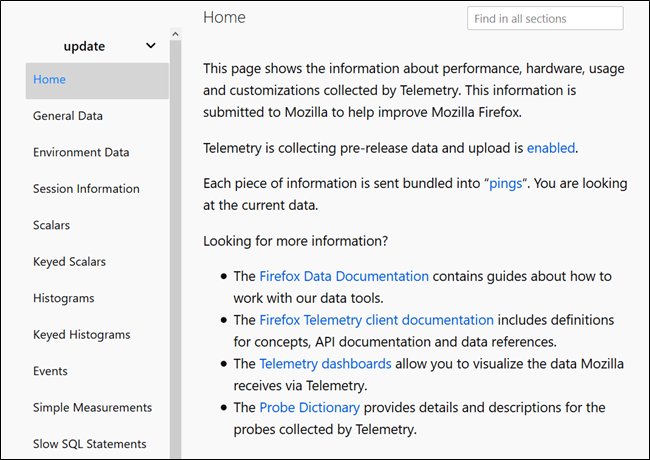
Todas as informações se aprofundam na construção do navegador, na versão, nos complementos instalados, nas sessões, nos processos em execução e no sistema operacional e hardware do seu sistema.
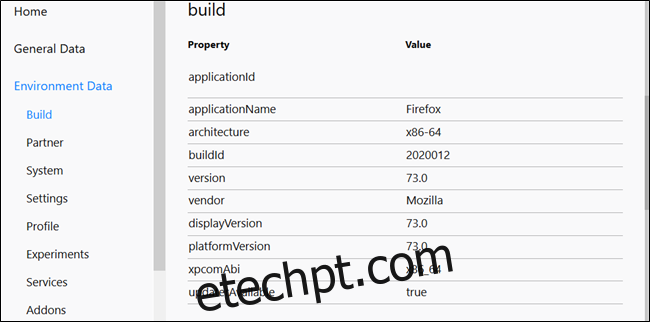
Há muitos dados aqui e, se você sabe o que está procurando, pode usar a barra de pesquisa para localizar uma métrica específica rapidamente.
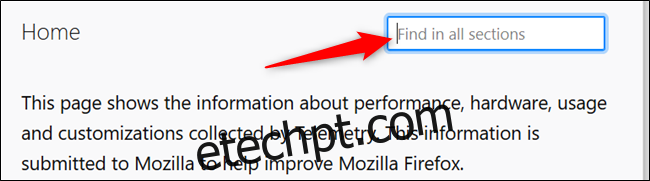
Se você achar que os dados são bonitos ou quiser ver como as informações são usadas, você pode dar uma olhada no Mozilla portal de telemetria ou semanalmente Relatório de dados públicos do Firefox. Aqui é onde você pode ver os gráficos e tabelas relacionados a como o Firefox é usado e ler a documentação sobre quais dados estão disponíveis e como usá-los.
Como desativar a coleção de telemetria do Firefox
Em geral, permitir que um aplicativo carregue dados sobre desempenho e uso geral no mundo real não é inerentemente ruim. Na verdade, geralmente é uma coisa boa. Os dados coletados permitem que engenheiros e desenvolvedores tenham o conhecimento necessário para fazer os aplicativos funcionarem melhor em dispositivos semelhantes ao seu, junto com a decisão de quais mudanças fazer em versões futuras.
Antes de prosseguir e desabilitar completamente a telemetria, sinta-se à vontade para verificar nosso artigo sobre estatísticas de uso, relatórios de erros e telemetria.
Se você não gosta da ideia do Mozilla coletar, armazenar e exibir suas informações, você pode sempre cancelar a coleta de dados usando as configurações de privacidade do Firefox.
Abra o Firefox e digite sobre: preferências # privacidade na barra de endereço. Pressione a tecla Enter para carregar a subseção Privacidade das Configurações.
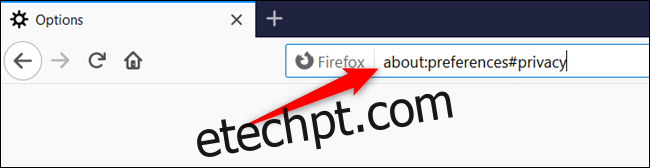
A partir daqui, role para baixo até ver o título Coleta e uso de dados do Firefox. Desmarque a caixa ao lado de “Permitir que o Firefox envie dados técnicos e de interação para o Mozilla”.
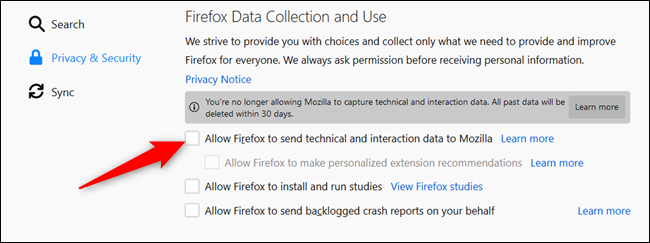
Junto com a desativação da coleta de telemetria futura, o Firefox apagará os dados dos últimos 30 dias.
Se você quiser ir mais longe e ir um pouco mais longe, pode desabilitar as opções de telemetria na página Preferências avançadas – semelhante a habilitar sinalizadores no Chrome.
Aviso: o Firefox armazena todas as configurações desta página, então você deve ter cuidado ao mexer por aqui. Alterar essas configurações pode ser prejudicial à estabilidade e segurança do navegador. Você só deve continuar se estiver confiante e seguro do que está fazendo.
Digite about: config na barra de endereço e pressione a tecla Enter. A página é carregada com um aviso sobre os impactos da alteração dessas preferências e o efeito que isso pode ter no Firefox. Clique no botão “Aceitar o risco e continuar”.
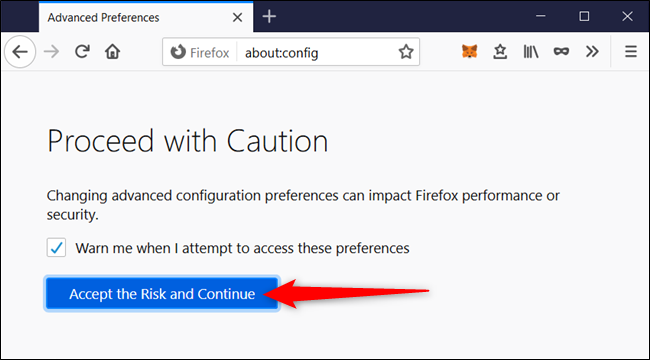
Na barra de pesquisa, digite cada uma das preferências a seguir e defina-as com o valor fornecido à direita:
devtools.onboarding.telemetry.logged = false toolkit.telemetry.updatePing.enabled = false browser.newtabpage.activity-stream.feeds.telemetry = false browser.newtabpage.activity-stream.telemetry = false browser.ping-centre.telemetry = false toolkit.telemetry.bhrPing.enabled = false toolkit.telemetry.enabled = false toolkit.telemetry.firstShutdownPing.enabled = false toolkit.telemetry.hybridContent.enabled = false toolkit.telemetry.newProfilePing.enabled = false toolkit.telemetry.reportingpolicy.firstRun = false toolkit.telemetry.shutdownPingSender.enabled = false toolkit.telemetry.unified = false toolkit.telemetry.updatePing.enabled = false toolkit.telemetry.reportingpolicy.firstRun = false toolkit.telemetry.unified = false toolkit.telemetry.archive.enabled = false devtools.onboarding.telemetry.logged = false toolkit.telemetry.bhrPing.enabled = false datareporting.healthreport.uploadEnabled = false datareporting.policy.dataSubmissionEnabled = false datareporting.sessions.current.clean = true datareporting.healthreport.uploadEnabled = false datareporting.policy.dataSubmissionEnabled = false datareporting.sessions.current.clean = true
Para alterar um valor booleano (verdadeiro ou falso), clique duas vezes na configuração ou clique na seta bidirecional à direita da configuração.
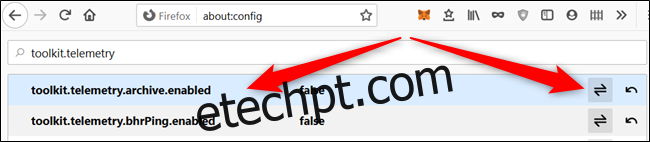
Finalmente, digite toolkit.telemetry.server na barra de pesquisa. Clique duas vezes na primeira configuração, exclua o URL e selecione a marca de seleção para salvar as alterações.

Quando terminar, você pode fechar a guia. Todas as alterações são salvas imediatamente e não requerem nenhuma ação adicional.
Embora seja um pouco de esforço extra, após alterar os valores das preferências acima, você não deve mais enviar inadvertidamente seus dados de telemetria para os servidores da Mozilla.

